Crear o actualizar un contacto
Utilizar un elemento de crear registros para crear un contacto
Ahora que su flujo tiene la lógica para decidir entre dos rutas, vamos a crearlas. En primer lugar, cree la ruta para el resultado predeterminado Create New (Crear nuevo), que solo contiene un elemento.
- En la ruta Create New (Crear nuevo), haga clic en
 .
.
- Haga clic en Create Records (Crear registros).
- En la ventana New Create Records (Nuevo elemento Crear registros), introduzca estos valores.
- Label (Etiqueta):
Create Contact(Crear contacto) - API Name (Nombre de API):
Create_Contact - Cómo configurar valores de campo de registro: Desde una variable de registro
- Cuántos registros se deben crear: Uno
- Registro: seleccione la variable del registro contact (contacto)
- Label (Etiqueta):
El lienzo del flujo debería tener este aspecto.

- Haga clic en Save (Guardar).
Ahora, el flujo puede crear un registro de contacto cuando el elemento Decision (Decisión) ejecute y tome la ruta de resultado Create New (Crear nuevo).
Utilizar un elemento de asignación para definir el Id. de contacto en la variable del registro
Vamos a crear la ruta para el resultado Update Existing (Actualizar existente). En primer lugar, necesita introducir el Id. de registro del contacto existente en la variable de registro de contacto.
- En la ruta Update Existing (Actualizar existente), haga clic en
 .
.
- Haga clic en Assignment (Asignación).
- En la ventana New Assignment (Nueva asignación), introduzca estos valores.
- Label (Etiqueta):
Set Contact ID(Definir Id. de contacto) - API Name (Nombre de API):
Set_Contact_ID - Variable: contact > Contact ID (Id. de contacto)
- Operator (Operador): Equals (Es igual a)
- Value (Valor): Contact from Find a Match (Contacto de Buscar coincidencia) > Contact ID (Id. de contacto)
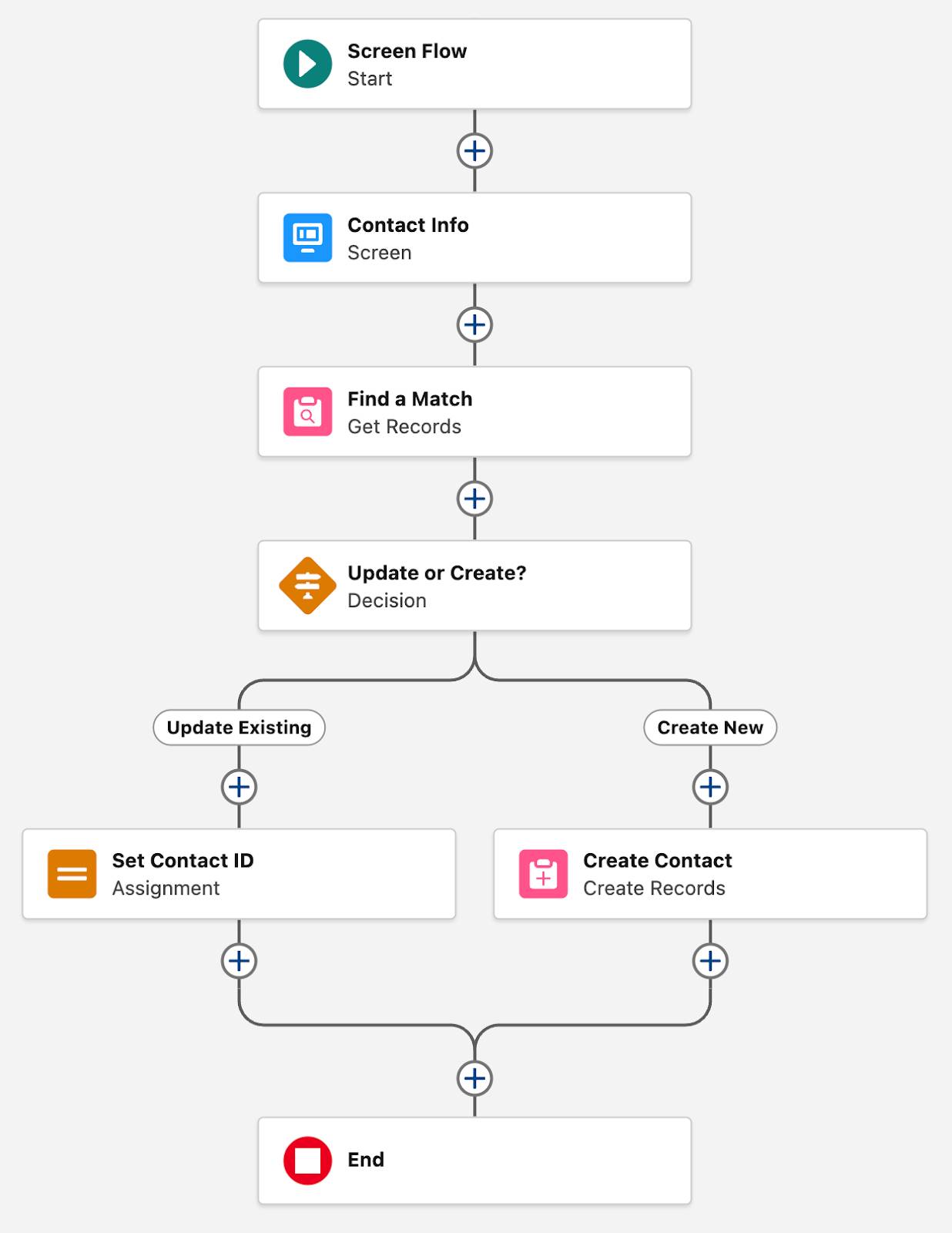
- Label (Etiqueta):
- Haga clic en Save (Guardar).
Utilizar un elemento de actualizar registros para actualizar un contacto existente
Ahora que el registro de contacto incluye el Id. de registro del contacto coincidente, puede hacer referencia a la variable de ese registro en el elemento Update Records (Actualizar registros).
- Después del elemento Set Contact ID (Establecer Id. de contacto), haga clic en
 .
.
- Haga clic en Update Records (Crear registros).
- En la ventana New Update Records (Nuevo elemento Actualizar registros), introduzca estos valores.
- Label (Etiqueta):
Update Contact(Actualizar contacto) - API Name (Nombre de API):
Update_Contact - Cómo buscar registros para actualizarlos y establecer sus valores: Utilice los Id. y los valores de campo de un registro o recopilación de registros
- Record o Record Collection (Registro o recopilación de registros): seleccione la variable del registro contact (contacto)
- Label (Etiqueta):
El lienzo del flujo debería tener este aspecto.

- Haga clic en Save (Guardar).
¡Ya ha terminado de crear el flujo! Ahora puede ejecutarlo y confirmar que se crean o actualizan los contactos de su organización. Si se siente con ganas de aventura, haga clic en Debug (Depurar) y luego en Run (Ejecutar) para ver los detalles del funcionamiento de su flujo mientras se ejecuta.
